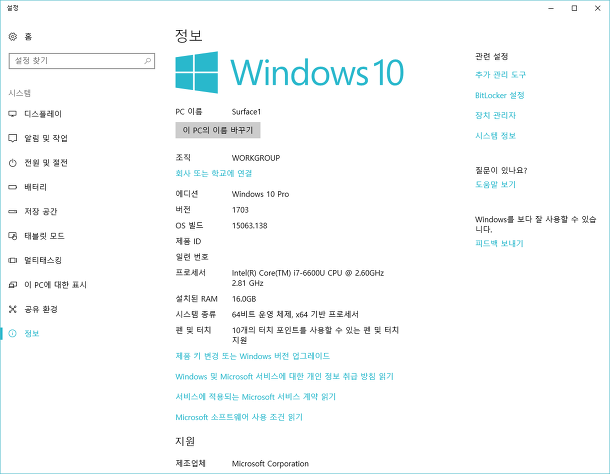오늘은 여러 부분에서 응용할 수 있는 기능임에도 불구하고, 존재 자체에 대해 잘 모르는 사람들이 많은 엑셀 해 찾기 기능에 대해서 한 번 알아보죠. 일단 오늘 할 건 해 찾기 도구를 활성화, 그 뒤에 주어진 예산내에서 최대 효용을 거둘 수 있는 지출계획의 해를 찾는 걸 해볼 거예요!! 다음에 시간이 되면 조금 변형된 예제도 알아보도록 하죠. ※ 사용되는 엑셀은 2013버전입니다. 단, 엑셀의 해 찾기 기능은 2007버전부터 사용 가능합니다. 1. 해 찾기 도구 표시 - 엑셀 실행 -> 파일 -> 옵션 -> 추가 기능 -> 관리 : Excel 추가 기능 [ 이동 ] 클릭 - 추가 기능 선택 창 -> 해 찾기 추가 기능 체크 -> 확인 - 엑셀 -> 데이터 메뉴 -> 분석 : 해 찾기 표시 확인 기본 설치 ..